win11系统怎么删除管理员账户 win11系统删除管理员账户操作方法
来源:www.uzhuangji.cn 发布时间:2021-09-05 08:15
我们都清楚每台电脑都拥有自己的管理员账户,当更换电脑或者更换主机的时候需要更换管理员账户,最近有位win11系统用户使用电脑的时候,想要删除管理员了账户,但是不知道怎么操作,那么win11系统怎么删除管理员账户呢?今天u装机u盘启动盘为大家分享win11系统删除管理员账户的操作方法。
win11删除管理员账户方法:
1、首先在桌面上找到此电脑然后鼠标右击,选择“管理” 。如图所示:
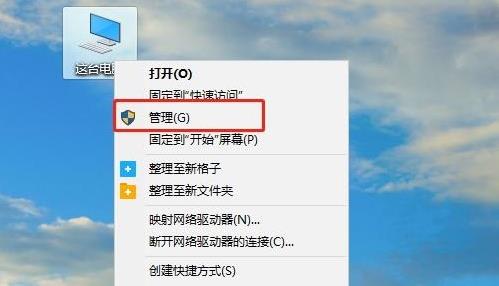
2、之后可以重新进入计算机管理页面,点击“本地用户和组 - 选择用户文件夹 - 找到计算机\默认帐户管理员” 。如图所示:
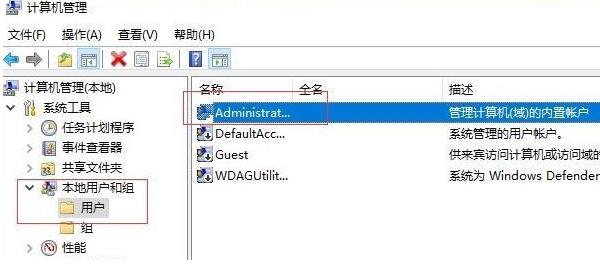
3、随后右击管理员帐户,并在此选择属性。如图所示:
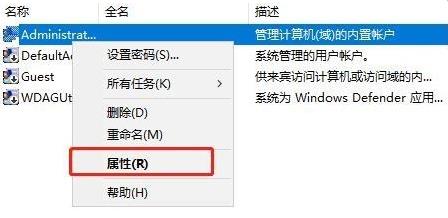
4、打开属性后需要你检查帐户是否已禁用之后就点击确定。如图所示:
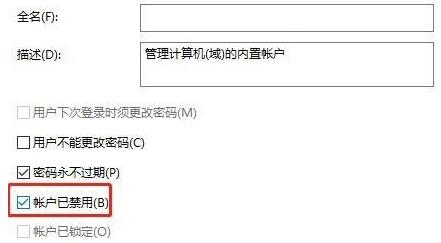
关于win11系统删除管理员账户的操作方法就为用户们详细分享到这里了,如果用户们不知道怎么删除管理员账户,可以参考以上方法步骤进行操作哦,希望本篇教程对大家有所帮助,更多精彩教程请关注u装机官方网站。
推荐阅读
"win7系统如何调节字体大小 系统调节字体大小教程分享"
- 更新显卡驱动黑屏怎么办 更新显卡驱动黑屏解决方法 2021-09-03
- win7系统打开浏览器死机如何解决 系统打开浏览器死机解决方法 2021-09-03
- win11系统怎么设置独立显卡 win11系统设置独立显卡操作方法 2021-09-02
- 电脑蓝屏代码0x00000f4怎么解决 电脑蓝屏代码0x00000f4解决方法 2021-09-01
win7系统如何打开资源管理器 系统打开资源管理器操作方法介绍
- 电脑蓝屏代码0x000000000a5怎么办 电脑蓝屏代码0x000000000a5解决方法 2021-08-30
- 电脑蓝屏代码0x0000007b怎么办 电脑蓝屏代码0x0000007b解决方法 2021-08-29
- 电脑黑屏却开着机怎么办 电脑黑屏却开着机解决方法 2021-08-27
- 电脑黑屏开不了机怎么办 电脑黑屏开不了机解决方法 2021-08-26
u装机下载
更多-
 u装机怎样一键制作u盘启动盘
u装机怎样一键制作u盘启动盘软件大小:358 MB
-
 u装机超级u盘启动制作工具UEFI版7.3下载
u装机超级u盘启动制作工具UEFI版7.3下载软件大小:490 MB
-
 u装机一键u盘装ghost XP系统详细图文教程
u装机一键u盘装ghost XP系统详细图文教程软件大小:358 MB
-
 u装机装机工具在线安装工具下载
u装机装机工具在线安装工具下载软件大小:3.03 MB









